
力兴定时关机软件
版本:v1.0.0.3大小:3.8M
类别: 开关定时 系统:Windows10,Windows8,Windows7,WinXP,WinVista,Win2003,Win2000
立即下载
版本:v1.0.0.3大小:3.8M
类别: 开关定时 系统:Windows10,Windows8,Windows7,WinXP,WinVista,Win2003,Win2000
立即下载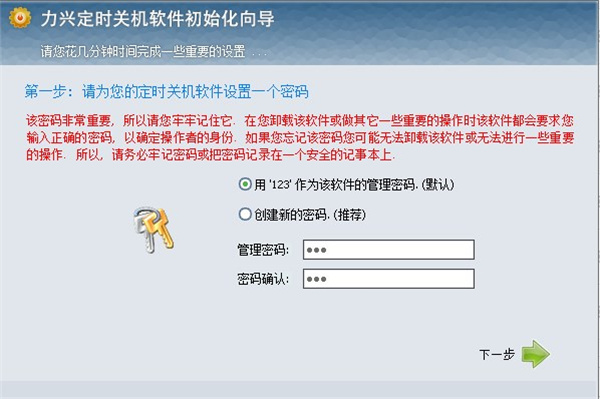
力兴定时关机软件是一款非常优秀的电脑定时关机软件,同时是一款非常优秀的家长控制软件,该软件不同于普通的定时关机软件, 他最大的特点在于可用于限制小孩用电脑的时间,避免小孩长时间使用电脑导致视力损伤。另外的一个亮点是有强大的自我保护功能,可以防止他人结束软件进程而终止关机任务,因为你在在Windows任务管理器里无法找到该软件的运行进程, 也就无法通过任务管理器结束该软件的运行,他人也无法通过修改电脑时间和日期来绕过定时关机任务。它采用密码保护方式运行, 一些重要的操作都需要输入正确的管理密码才能进行。需要的可以下载。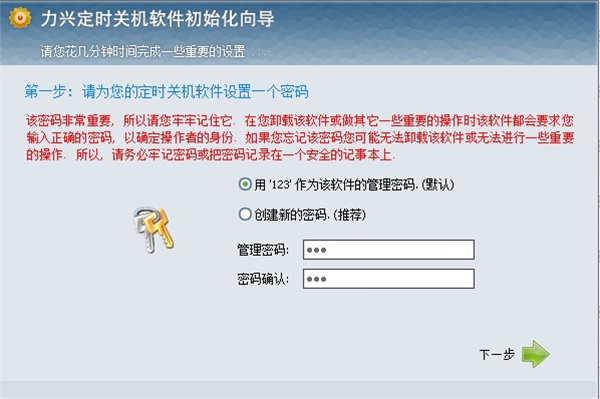
计划关机模式可让你为一周的每一天的不同时间段设置关机计划,这样在这些时间段里电脑启动后会自动关闭。
通过对该软件进行设置, 您可以禁止别人通过Windows系统修改你电脑的时间和日期,,以避免他人通过修改电脑时间和日期绕过您所设定的关机任务。
强大的自身保护机能可让它在后台运行时不被任务管理器杀掉,以稳定的完成你所设置的关机任务。
力兴定时关机软件可以以隐藏方式在后台运行,这样只有知道管理密码的人能通过组合键让操作界面显示出来。
能完美运行于32位Windows系统和64位Windows系统, 其中包括: Windows XP、 Windows Vista,、Windows 7 和最新的 Windows 8 操作系统。
怎样禁止其他用户修改电脑的时间或日期?
力兴定时关机软件安装完成并启动后便会自动禁止其他用户修改电脑的时间或日期, 当然您也可以取消这种限制或再次开启限制功能, 下面是开启禁止修改系统时间功能的方法:
1、唤出力兴定时关机软件的管理界面, 默认的唤出快捷键为: Ctrl + Alt + Shift + D。
2、找到并点击'系统设置'标签按钮, 打开系统设置页面。
3、勾选'禁止修改时间和日期'CheckBox前的勾便可禁止其他用户修改电脑的时间或日期.
怎样允许其他用户自由的修改电脑的时间和日期?
1、唤出力兴定时关机软件的管理界面, 默认的唤出快捷键为: Ctrl + Alt + Shift + D。
2、找到并点击'系统设置'标签按钮, 打开系统设置页面。
3、去掉'禁止修改时间和日期'CheckBox前的勾便可取消禁止修改时间和日期的限制。
怎样完全隐藏力兴定时关机软件, 让其他用户无法知道该软件正在后台运行?
隐藏力兴定时关机软件包括隐藏其管理界面窗口和系统托盘上的小图标, 具体方法和流程如下:
1、鼠标左键点击力兴定时关机软件管理窗口的关闭按钮便可让管理窗口从电脑桌面上隐藏。
2、在系统托盘上找到力兴定时关机软件的图标并用鼠标右键点击该图标弹出系统菜单。
3、在系统菜单里找到'隐藏该图标(仅这次)'菜单项并点击它便可单次隐藏该软件。
4、在系统菜单里找到'隐藏该图标(永久隐藏)'菜单项并点击它便可开机自动隐藏该软件。
力兴定时关机软件隐藏之后如何唤出其管理界面?
默认的唤出快捷键为: Ctrl + Alt + Shift + D, 同时按下这几个键便可以唤出力兴定时关机软件的管理界面, 默认的唤出快捷键可以被更改。
如何修改力兴定时关机软件的管理密码?
1、唤出力兴定时关机软件的管理界面, 默认的唤出快捷键为: Ctrl + Alt + Shift + D。
2、找到并点击'系统设置'标签按钮, 打开系统设置页面。
3、在系统设置页面找到并点击'设置密码'按钮打开设置密码对话框。
4、输入原始密码然后两次输入新密码便可成功地修改力兴定时关机软件的管理密码。
怎样卸载力兴定时关机软件?
卸载力兴定时关机软件是一件非常容易的事, 您可依照下面的方法卸载力兴定时关机软件。
1、唤出力兴定时关机软件的管理界面, 默认的唤出快捷键为: Ctrl + Alt + Shift + D。
2、找到并点击'卸载软件'按钮便可开始执行软件卸载功能。